Android中的二维码生成与扫描功能
作者:SEU_Calvin
0. 前言
今天这篇文章主要描述二维码的生成与扫描,使用目前流行的Zxing,为什么要讲二维码,因为二维码太普遍了,随便一个Android APP都会有二维码扫描。本篇旨在帮助有需求的同学快速完成二维码生成和扫描的功能。
1. Zxing的使用
从github上下载项目后,可以看到整体代码结构如下:
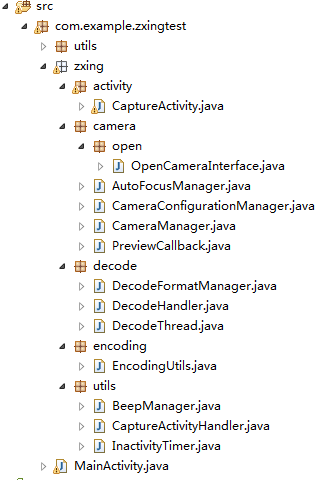
我们只需将Zxing包下的所有代码copy一份到我们的项目中去,除了这些还需要zxing的jar包,最后相应的资源文件,包括values文件下的ids文件、raw文件中的资源文件(可以替换)、layout文件下的activity_capture.xml(可以进行相应的订制) 和图片资源。
2. 生成二维码的实现
等上面工作全部准备完毕后,就可以创建我们的二维码了。如何生成二维码?
需要EncodingUtils这个二维码生成工具类。通过调用工具类中的createQRCode()方法来生成二维码。该方法参数介绍如下:
/* * content:二维码内容 * widthPix:二维码宽度 * heightPix:二维码高度 * logoBm:二维码中间的logo对应的Bitmap */ public static Bitmap createQRCode(String content, int widthPix, int heightPix, Bitmap logoBm)
下面完成的是生成的一个百度地址的二维码,中间LOGO是Android小机器人。并保存图片到本地,方便后续测试二维码的本地读取功能。
/**
* 创建、展示二维码并将bitmap保存在本地
*/
private void create() {
int width = DensityUtil.dip2px(this, 200);
Bitmap bitmap = EncodingUtils.createQRCode("http://www.baidu.com",
width, width, BitmapFactory.decodeResource(getResources(),R.drawable.ic_launcher));
iv_zxing.setImageBitmap(bitmap);
saveBitmap(bitmap);
}
/**
* 将Bitmap保存在本地
*
* @param bitmap
*/
public void saveBitmap(Bitmap bitmap) {
// 首先保存图片
File appDir = new File(Environment.getExternalStorageDirectory(),"zxing_image");
if (!appDir.exists()) {
appDir.mkdir();
}
String fileName = "zxing_image" + ".jpg";
File file = new File(appDir, fileName);
try {
FileOutputStream fos = new FileOutputStream(file);
bitmap.compress(CompressFormat.JPEG, 100, fos);
fos.flush();
fos.close();
} catch (Exception e) {
e.printStackTrace();
}
// 把文件插入到系统图库
try {
MediaStore.Images.Media.insertImage(this.getContentResolver(),file.getAbsolutePath(), fileName, null);
} catch (FileNotFoundException e) {
e.printStackTrace();
}
// 通知图库更新
sendBroadcast(new Intent(Intent.ACTION_MEDIA_SCANNER_SCAN_FILE,
Uri.parse("file://" + "/sdcard/namecard/")));
}
看到如下效果:
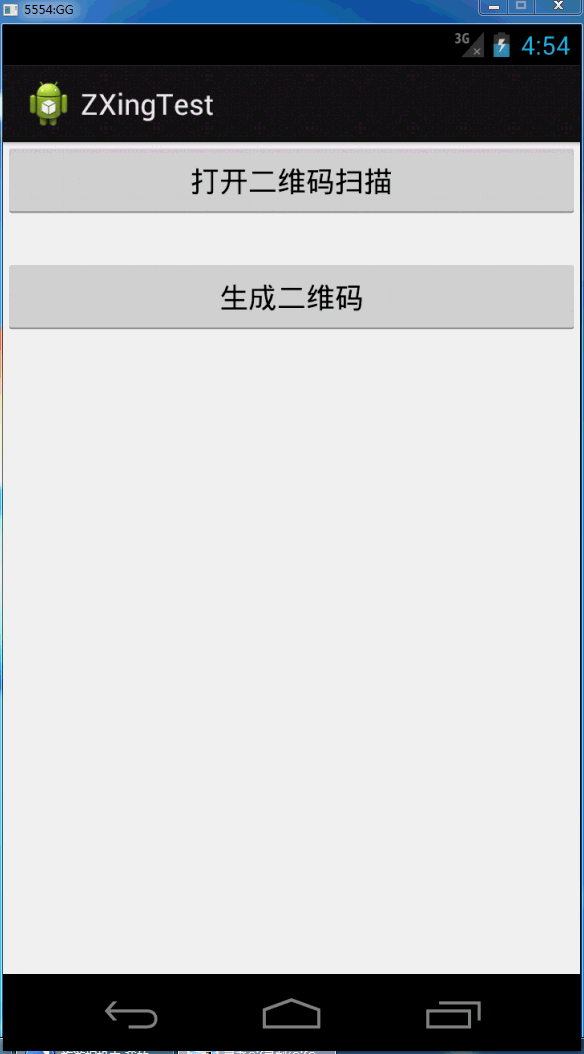
3. 读取二维码的实现
3.1 摄像头扫描的方式
二维码扫描需要借助于CaptureActivity这个类,打开CaptureActivity界面并进行扫描,扫描完毕后回调onActivityResult()方法,从onActivityResult()中得到扫描后的结果。效果就不演示的,因为使用的是模拟器。详细代码如下:
/**
* 打开二维码扫描
*/
private void open() {
config();
startActivityForResult(new Intent(MainActivity.this,CaptureActivity.class), 0);
}
/**
* 提高屏幕亮度
*/
private void config() {
WindowManager.LayoutParams lp = getWindow().getAttributes();
lp.screenBrightness = 1.0f;
getWindow().setAttributes(lp);
}
@Override
protected void onActivityResult(int requestCode, int resultCode, Intent data) {
super.onActivityResult(requestCode, resultCode, data);
if (resultCode == RESULT_OK) {
Bundle bundle = data.getExtras();
String result = bundle.getString("result");
tv_result.setText(result);
}
3.2 本地图片扫描的方式
扫描本地图片需要我们在CaptureActivity中进行相应的修改,为此我在扫描界面底部增加了一个按钮,用来选择本地图片。layout代码这里就不展示,我们直接看点击后的事件处理。
/**
* 打开本地图片
*/
private void openLocalImage() {
// 打开手机中的相册
Intent innerIntent = new Intent(Intent.ACTION_GET_CONTENT);
innerIntent.setType("image/*");
Intent wrapperIntent = Intent.createChooser(innerIntent, "选择二维码图片");
this.startActivityForResult(wrapperIntent, 0x01);
}
打开系统图片库后选择图片,这时需要重写onActivityResult()方法用于返回图片信息。
@Override
protected void onActivityResult(int requestCode, int resultCode, Intent data) {
super.onActivityResult(requestCode, resultCode, data);
if (resultCode == RESULT_OK) {
switch (requestCode) {
case 0x01:
// 获取选中图片的路径
Cursor cursor = getContentResolver().query(data.getData(),null, null, null, null);
if (cursor.moveToFirst()) {
photo_path = cursor.getString(cursor.getColumnIndex(MediaStore.Images.Media.DATA));
}
cursor.close();
new Thread(new Runnable() {
@Override
public void run() {
Result result = scanningImage(photo_path);
if (result != null) {
handleDecode(result, new Bundle());
}
}
}).start();
break;
}
}
}
获取图片路径photo_path后,调用scanningImage()方法进行扫描,Zxing源码中,扫描到的结果都是存放在Result结果集中。获取到Result后,就进行结果的回传,阅读CaptureActivity源码可以得知最后Result结果集会传递给handleDecode()方法。
/**
* A valid barcode has been found, so give an indication of success and show
* the results.
*
* @param rawResult
* The contents of the barcode.
* @param bundle
* The extras
*/
public void handleDecode(Result rawResult, Bundle bundle) {
inactivityTimer.onActivity();
beepManager.playBeepSoundAndVibrate();
Intent resultIntent = new Intent();
bundle.putInt("width", mCropRect.width());
bundle.putInt("height", mCropRect.height());
bundle.putString("result", rawResult.getText());
resultIntent.putExtras(bundle);
this.setResult(RESULT_OK, resultIntent);
CaptureActivity.this.finish();
}
获取到图片路径后需要将其二维码信息包装成Result对象,因此需要解析图片:
/**
* 扫描二维码图片的方法
*
* @param path
* @return
*/
public Result scanningImage(String path) {
if (TextUtils.isEmpty(path)) {
return null;
}
Hashtable<DecodeHintType, String> hints = new Hashtable<DecodeHintType, String>();
hints.put(DecodeHintType.CHARACTER_SET, "UTF8"); // 设置二维码内容的编码
BitmapFactory.Options options = new BitmapFactory.Options();
options.inJustDecodeBounds = true; // 先获取原大小
scanBitmap = BitmapFactory.decodeFile(path, options);
options.inJustDecodeBounds = false; // 获取新的大小
int sampleSize = (int) (options.outHeight / (float) 200);
if (sampleSize <= 0)
sampleSize = 1;
options.inSampleSize = sampleSize;
scanBitmap = BitmapFactory.decodeFile(path, options);
int width = scanBitmap.getWidth();
int height = scanBitmap.getHeight();
int[] pixels = new int[width * height];
scanBitmap.getPixels(pixels, 0, width, 0, 0, width, height);
/**
* 第三个参数是图片的像素
*/
RGBLuminanceSource source = new RGBLuminanceSource(width, height,
pixels);
BinaryBitmap bitmap1 = new BinaryBitmap(new HybridBinarizer(source));
QRCodeReader reader = new QRCodeReader();
try {
return reader.decode(bitmap1, hints);
} catch (NotFoundException e) {
e.printStackTrace();
} catch (ChecksumException e) {
e.printStackTrace();
} catch (FormatException e) {
e.printStackTrace();
}
return null;
}
根据路径获取Bitmap,最后通过QRCodeReader 中的decode方法解析成Result对象并返回,最终传递给handleDecode方法。运行程序效果如下,扫描出来的是之前定义的百度地址。
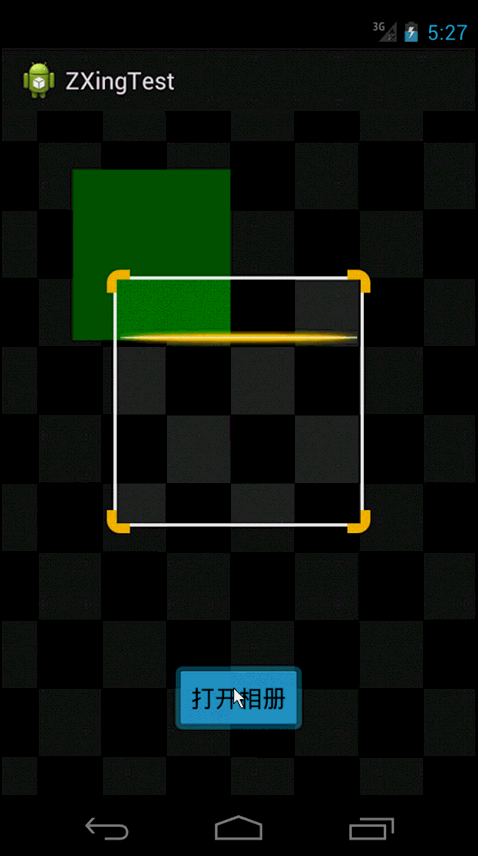
最后不要忘了申明权限和CaptureActivity。
<uses-permission android:name="android.permission.WRITE_EXTERNAL_STORAGE"/> <uses-permission android:name="android.permission.MOUNT_UNMOUNT_FILESYSTEMS"/> <uses-permission android:name="android.permission.CAMERA"/> <uses-permission android:name="android.permission.VIBRATE"/> <activity android:name="com.example.zxingtest.zxing.activity.CaptureActivity"/>
大家可以参考下这篇文章:Android实现二维码扫描和生成的简单方法
以上所述是小编给大家介绍的Android中的二维码生成与扫描功能,希望对大家有所帮助,如果大家有任何疑问请给我留言,小编会及时回复大家的。在此也非常感谢大家对脚本之家网站的支持!
